Merging adalah menggabungkan 2 image agar menyatu namun tidak keliatan kaku. Ada 2 cara Merge : Instan dan Manual.. nah, untuk lebih jelasnya, aku akan kasih tutorial kedua cara tersebut menggunakan GIMP. Meski masih amatiran, semoga bermanfaat juga buat para amatiran (jadi tolong para profesional, harap minggir dulu), hehe…. Cekidot…
Pertama, pilih 2 image (kalo aku pilih gambar langit dan masjid -ambil dari google :p)
Cara Instan :
1. Buka image Masjid dan Langit sekaligus. Di Jendela gambar Masjid, buka layer baru, lalucopy-paste gambar Langit ke dalam layer tersebut.
2. Kemudian, klik Filters -> Combine -> Arrange as Panorama
3. Setelah itu akan muncul jendela Script-fu : Arrange as Panorama. Set overlap sesuka hatimu (kalo aku overlap : 40), klik OK.
4. Nah, hasilnya akan jadi seperti ini :
Nah, cara yang Manualnya :
1. Buka image Masjid, lalu klik kanan pada jendela Layer, dan klik Add Layer Mask :
2. Setelah itu akan muncul jendela Add Layer Mask, pilih White (full opacity), klik Add :
3. Kemudian, Pilih ForeGround : Black dan BackGround : White, dan klik Gradient Tool :
4. Drag cursor di bagian mana saja pada gambar Masjid, sehingga akan menghasilkan gambar seperti ini :
5. Klik kanan pada jendela layer, lalu klik Merge Visible Layer :
6. Lalu akan muncul jendela Merge Layer, pilih Expanded as necessary -> Merge :
7. Setelah itu, buatlah layer baru, dan copy-paste gambar Langit ke dalam layer tersebut :
8. Hasil akhirnya akan seperti ini :



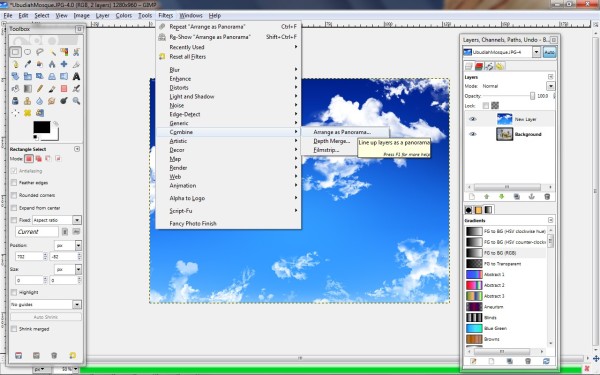


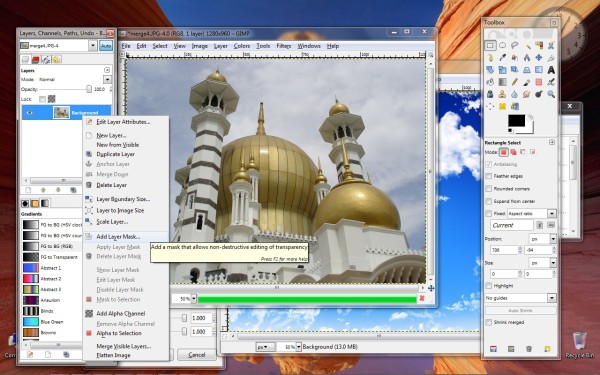
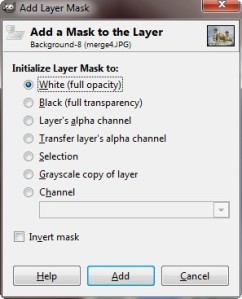
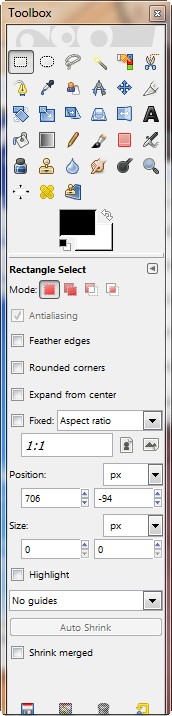
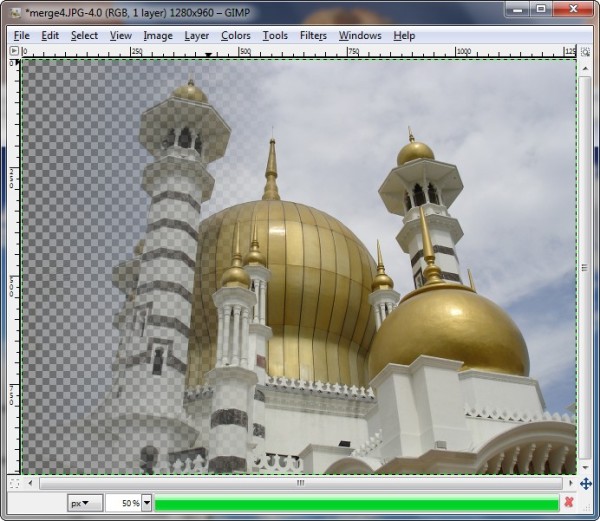


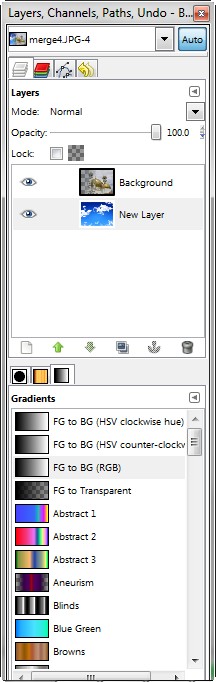

I Like it......
BalasHapus